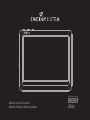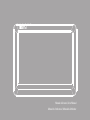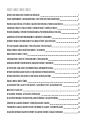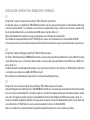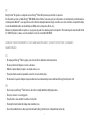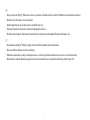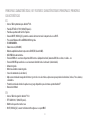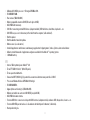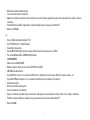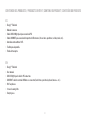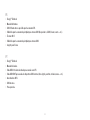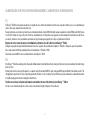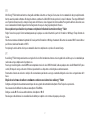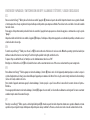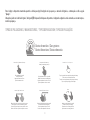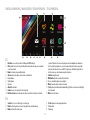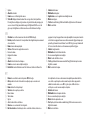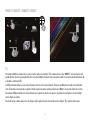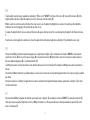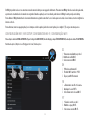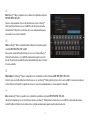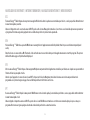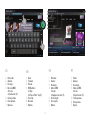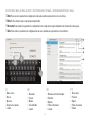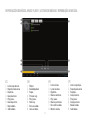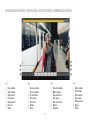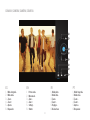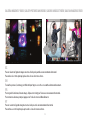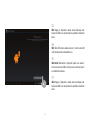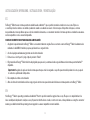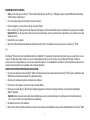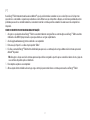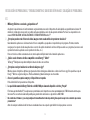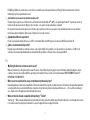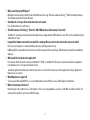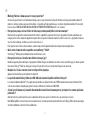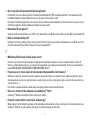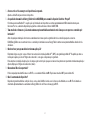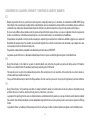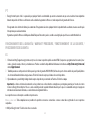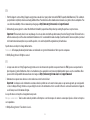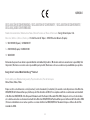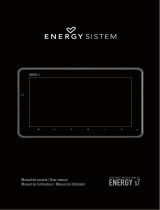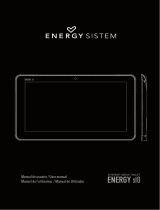ENERGY SISTEM a4 Manuel utilisateur
- Catégorie
- Comprimés
- Taper
- Manuel utilisateur
La page est en cours de chargement...
La page est en cours de chargement...
La page est en cours de chargement...
La page est en cours de chargement...
La page est en cours de chargement...
La page est en cours de chargement...

7
INTRODUCCIÓN / INTRODUCTION / INTRODUCTION / INTRODUÇÃO
ES
Energy Sistem
®
te agradece la compra de tu nuevo Energy™ Tablet a4. Deseamos que lo disfrutes.
Este dispositivo pertenece a la familia Energy™ MID (Mobile Internet Device): una nueva generación de dispositivos de entretenimiento portátil basada
en el sistema operativo Android™, con el que podrás acceder a Internet en cualquier momento y lugar, consultar tu correo electrónico o reproducir todo
tipo de contenido multimedia (vídeos en alta definición hasta 1080p, música, fotografías, eBooks, etc.).
Ademas, hay disponibles miles de aplicaciones y juegos para que puedas sacarle el maximo provecho al dispositivo.
El sistema dispone de una pantalla multi-tactil de 4,3” (480x272 pixeles), cámara, sensor de movimiento y lector de tarjetas MicroSD-HC/XC.
Te aconsejamos que leas el presente manual de usuario para disfrutar del producto de una manera segura y aprovechando al máximo sus prestaciones.
EN
Energy Sistem
®
thanks you for buying your new Energy™ Tablet a4. We hope you enjoy it.
This Energy™ Tablet belongs to Energy™ MID (Mobile Internet Device): a new generation of portable entertainment devices based on Android™ operating
system, with which you can access the Internet anytime, anywhere, check your email or play any multimedia content (HD video up to 1080p, music,
photos, eBooks, etc.).
In addition, thousands of available applications and games so you can get the most out the device. The system has 4,3” (480x272 pixeles) multi-touch
screen display, camera, motion sensor and MicroSD-HC/XC card reader.
We recommend you to read this manual to enjoy your device in a safe way and maximizing performance.
FR
Energy Sistem
®
vous remercie pour l’achat de votre nouvel Energy™ Tablet a4. Nous espérons qu’il vous plaira.
Ce dispositif fait appartient a la famille des Energy™ Tablet MID (Mobile Internet Device) : une nouvelle génération de dispositifs de distraction portative
basée sur le système opérationnel Android™, avec lequel vous pourrez accéder à Internet à n’importe quel moment et dans n’importe quel lieu, consulter
votre courrier électronique ou
reproduire tout genre de contenu multimédia (des vidéos haute définition jusqu’à 1080p, musique, images, eBooks, etc..).
En outre, il y a des milliers d’applications disponibles et des jeux pour que vous puissiez en tirer profit au maximum du dispositif. Le systeme dispose d’un
ecran multi-tactile de 4,3” (480x272 pixeles), caméra, capteur de mouvement et lecteur de cartes MicroSD-HC/XC.
Nous vous conseillons de lire ce manuel de l’utilisateur pour profiter du produit d’une manière sûre et avec les meilleures prestations.
La page est en cours de chargement...

9
FR
≥
N’exposez-pas votre Energy™ Tablet aux secousses, à la poussière, à la lumière directe du soleil, à l’humidité ou à des températures extrêmes.
≥
N’utilisez pas de nettoyants corrosifs ou abrasifs.
≥
Gardez l’appareil propre et sans poussière avec un chiffon doux et sec.
≥
Rechargez la batterie lorsque l’icône de batterie faible apparaît sur l’écran.
≥
Ne démontez pas l’appareil. Tout travail de réparation doit être fait par le personnel qualifié d’Energy Sistem Soyntec S.A.
pT
≥
Não exponha a sua Energy™ Tablet aos golpes, pó, luz do dia direita, umidade ou altas temperaturas.
≥
Não use produtos de limpeza corrosivos ou abrasivos.
≥
Mantenha o aparato limpo e sem pó, com um pano suave e seco. Recarrega a bateria quando na tela se mostre o ícone de bateria baixa.
≥
Não desmonte o aparelho. Qualquer reparação deve fazer-la exclusivamente o pessoal qualificado de Energy Sistem Soyntec S.A.
La page est en cours de chargement...

11
≥
Allwinner A13 1.0GHz processor + 3D-engine GPU Mali-400.
≥
512 MB DDR3 RAM.
≥
Rear camera (VGA 640x480).
≥
Memory expandable via microSD-HC/XC cards (up to 64 GB).
≥
4GB / 8GB built-in memory.
≥
USB-Host: connecting external USB devices (adapter included), USB flash drives, hard drives, keyboards ... etc.
≥
USB-OTG: easy access to the memory of the tablet from the computer (cable included).
≥
Built-in speaker.
≥
Built-in omnidirectional microphone.
≥
Motion sensor (accelerometer).
≥
Installed applications: web browser, email manager, application for playing music / videos / photos, alarm and calculator.
≥
Allows to install thousands of applications and games available for the Android ™ operating system.
≥
1.400mAh battery.
FR
≥
Internet Tablet optimisé pour Android™ 4.0.
≥
Écran TFT-LCD 16:9 de 4,3” (480x272 pixels).
≥
Écran capacitive multitactile.
≥
Connection WI-FI (802.11 b/g/n): permet de la connection à Internet via un point d’accès Wi-Fi.
≥
Processeur Allwinner A13 avec GPU Mali-400 intégré.
≥
512 MB RAM DDR3.
≥
Appareil photo arrière intégré (VGA 640x480).
≥
Mémoire extensible via carte microSD-HC/XC (jusqu’à 64 GB).
≥
4GB / 8GB de mémoire interne.
≥
Fonction USB-Host: connectez vos dispositifs USB externes (adaptateur inclu), mémoires USB, disques durs, claviers... etc.
≥
Fonction USB-OTG pour un facile accès à la mémoire du tablet depuis l’ordinateur (câble inclu).
≥
Haut-parleur intégrée.
La page est en cours de chargement...
La page est en cours de chargement...

14
FR
≥
Energy™ Tablet a4.
≥
Manuel d’utilisation.
≥
USB 2.0 haute vitesse par câble pour la connexion PC.
≥
Câble hôte pour la connexion de périphériques externes USB (disques durs, clé USB, clavier, souris ... etc.).
≥
Écoteurs Hi-Fi.
≥
Câble hôte pour la connexion de périphériques externes USB.
≥
Lingette pour l’écran.
pT
≥
Energy™ Tablet a4.
≥
Manual do Usuário.
≥
Cabo USB 2.0 de alta velocidade para conexão com o PC.
≥
Cabo USB HOST para conexão de dispositivos USB externos (disco rígido, pen drive, teclado, mouse ... etc.).
≥
Auscultadores Hi-Fi.
≥
USB externos.
≥
Pano para tela.

15
7
9
8
2
6
3 4 5
1
10 11
ES
1.
Pantalla táctil.
2.
Botón de encendido / apagado.
3.
Bajar volumen.
4.
Subir volumen.
5.
Cámara trasera.
6.
Altavoz.
7.
Salida de auriculares.
8.
Ranura para tarjetas MicroSD-HC/XC.
9.
Entrada USB HOST / OTG/Conector de
alimentación.
10.
Botón Reset.
11.
Micrófono.
EN
1.
Touch screen.
2.
Power button.
3.
Volume down.
4.
Volume up.
5.
Rear camera.
6.
Speaker.
7.
Headphones output.
8.
MicroSD-HC/XC card socket.
9.
USB HOST / OTG connection/Power
plug.
10.
Reset button.
11.
Microphone.
FR
1.
Écran tactile.
2.
Touche d’allumage/ éteinte
.
3.
Baisser le volume.
4.
Augmenter le volume.
5.
Caméra arrière.
6.
Haut-parleur.
7.
Sortie écoteurs.
8.
Rainure de cartes MicroSD-HC/XC/
connecteur d´alimentation..
9.
Entrée USB HOST / OTG.
10.
Bouton de Reset.
11.
Microphone.
pT
1.
Tela tátil.
2.
Botão de ligado/desligado.
3.
Baixar volume.
4.
Subir volume.
5.
Câmara traseira.
6.
Altifalante.
7.
Saída de fones.
8.
Fenda de expansão MicroSD-HC/XC.
9.
Entrada USB HOST / OTG/ Conector de
carregamento.
10.
Botão de Reset.
11.
Micrófono.
pRESENTACIÓN GENERAL / OVERVIEW/pRESENTACIÓN GENERAL / pRÉSENTATION GÉNÉRALE / VISÃO GERAL
La page est en cours de chargement...

17
FR
Votre Energy™ Tablet inclut une batterie rechargeable ion lithium. La batterie est chargée à l’usine, mais il est recommandé de charger complètement la
batterie avant la première utilisation. Rechargez la batterie en utilisant le câble USB 2.0 inclus qui relie le lecteur à l’ordinateur. (Tous types USB mini-B
avec 5-pins fonctionnent aussi). Le temps de charge varie de 2-4 heures, selon si l’appareil est éteint ou allumé. Pour garder la batterie en bon état, nous
vous recommandons d’éteindre l’appareil lors du chargement et de ne pas le charger pendant plus de 8 heures.
Vous avez plusieurs façons d’améliorer les performances et d’optimiser l’utilisation de la batterie de votre Energy ™ Tablet:
Réglez l’écran de façon qu’il s’éteint automatiquement après quelques secondes d’inactivité à partir de Paramètres> Affichage> Temps d’attente de
l’écran.
Sélectionnez un niveau de luminosité optimale de l’écran à partir des Paramètres> Affichage >Luminosité. Désactivez la connexion Wi-Fi si vous n’utilisez
pas l’Internet, allez dans Paramètres> Wi-Fi.
Pour prolonger la vie de la batterie il n’est pas recommandé de désactiver complètement ces systèmes d’économie d’énergie.
pT
A sua Energy™ Tablet integra uma bateria recarregável de iões de lítio. Inicialmente a bateria está carregada desde a fábrica, pero é recomendável que
realize uma carrega completa antes do primeiro uso.
Recarregar a bateria ligando o tocador MP4 à um computador através do cabo USB 2.0 incluído (embora qualquer outro cabo USB mini-B de 5 pinos
servirá).
O tempo de carrega oscila entre 2-4 horas, dependendo de se o dispositivo está desligado ou em funcionamento.
Para manter a bateria em excelentes condições lhe recomendamos que durante a carrega o mantenha desligado e não o deixe carregando mais de 8
horas.
Dispõe de varias formas de melhorar o rendimento e otimizar o uso da bateria da sua Energy™ Tablet:
Configura o desligado da tela automaticamente depois de uns segundos de inatividade desde Ajustes>Tela> Tempo de espera da tela.
Seleciona um nível de brilho de tela ótimo no menu Ajustes>Tela>Brilho.
Desliga a conexão Wi-Fi se não va a utilizar Internet, desde Ajustes> Wi-Fi.
Para alongar a vida da bateria é recomendável não desabilitar por completo estes sistemas de poupança de energia.

18
ENCENDIDO Y ApAGADO / SWITCHING ON AND OFF / ALLUMAGE ET ÉTEINTE / LIGADO E DESLIGADO
ES
Para encender tu Energy™ Tablet, pulsa el botón de encendido / apagado
(2)
situado en la parte lateral del dispositivo durante unos segundos. Cuando
el sistema operativo se haya cargado tendrás que desbloquear el dispositivo para empezar a utilizarlo. Para ello arrastra con el dedo el icono del candado
fuera del círculo.
Para apagar el dispositivo mantén pulsado el botón de encendido / apagado hasta que aparezca el menú de apagado, a continuación escoge la opción
“Apagar”.
Una pulsación breve del botón de encendido / apagado
(2)
bloquea / desbloquea el dispositivo apagando o encendiendo la pantalla y activando a su vez
el modo de ahorro de energía.
EN
To switch on your Energy ™ Tablet, press the on / off
(2)
located on the side of the device for a few seconds. When the operating system has loaded you
will have to unlock the device to start using it. To do this drag the padlock to the right, outside the circle.
To power off press and hold the on / off until you see the shutdown menu, then choose “Off.”
Briefly press of the button on / off
(2)
lock / unlock the device at the same time turned on or off the screen and activate the power saving mode.
FR
Pour allumer votre Energy ™ Tablet, appuyez sur la touche allumage / éteinte
(2)
située sur le côté de l’appareil pendant quelques secondes. Lorsque le
système d’exploitation a été chargé, vous devez débloquer l’appareil pour commencer à l’utiliser. Pour cela, glissez votre doigt sur la barre de déverrouillage
(en bas de l’écran) en dehors du cercle.
Pour éteindre l’appareil, maintenez appuyé le bouton allumage / éteinte jusqu’à ce que l’écran affiche le menu d’arrêt, ensuite choisissez l’option «
Éteindre ».
Si vous appuyez brièvement sur la touche allumage / éteinte
(2)
l’appareil se verrouille / se déverrouille en allumant ou en éteignant l’écran et en activant
en même temps le mode d’économie d’énergie.
pT
Para ligar a sua Energy™ Tablet, aperte ao botão ligado/desligado
(2)
situado na parte lateral do dispositivo durante uns segundos. Quando o sistema
operativo esteja carregado terá que desbloquear o dispositivo para começar a utilizar-lo. Para isso, arrasta com o dedo o ícone do cadeado fora do círculo.

19
Para desligar o dispositivo mantenha apertado o botão para ligar/ desligado até que apareça o menu de desligado, a continuação escolhe a opção
“Apagar”.
Uma pulsação breve do botão de ligado / desligado
(2)
bloqueia /desbloqueia o dispositivo, desligando ou ligando a tela e ativando, ao mesmo tempo, o
modo de poupança.
TIpOS DE pULSACIONES / MAIN GESTURES / TYpES DE pULSATION / TIpOS DE pULSAÇÕES
Gestos elementales / Core gestures
Gestes élémentaires / Gestos elementais
Pulsación / Tap / Pulsation / Pulsação
Arrastrar / Drag / Glisser / Arrastar
Pulsa brevemente la pantalla
Briefly touch surface
Appuyez brièvement sur l’écran
Aperta brevemente na tela
Mueve el dedo sobre la superficie sin perder el contacto
Move fingertip over surface without losing contact
Glissez le doigt sur la superficie sans perdre le contact
Deslize o dedo sobre a superfície sem perder o contacto
Doble pulsación / Double tap
Double pulsation/ Dupla pulsação
Deslizar / Flick / Glisser / Arrastar
Pulsa rápidamente dos veces la pantalla
Rapidly touch surface twice with fingertip
Appuyez rapidement, deux fois sur l’écran
Aperta rapidamente, dois vezes na tela
Desliza el dedo rápidamente sobre la pantalla
Quickly brush surface with fingertip
Glissez rapidement le doigt sur l’écran
Deslize o dedo rapidamente sobre na tela
Presionar / Press / Presse / Imprensa
Zoom
Toque la superficie durante un período prolongado de tiempo
Touch surface for extended period of time
Toucher la surface pendant une période prolongée de temps
Toque a superfície por longo período de tempo
Ampliar y reducir la imagen de pantalla
Zoom in and out the screen image
Zoom dans et hors de l'image de l'écran
Aplicar zoom in e out a imagem da tela
La page est en cours de chargement...

21
1.
Chercheur :
accès directe au moteur de recherche WEB de Google.
2.
Retour:
permet de retourner à l´écran précédent dans l’application qu’en ce moment
est en exécution.
3.
Home:
retour au bureau principal.
4.
Tâches:
affiche toutes les applications ouvertes.
5.
Baisser le volume.
6.
Augmenter le volume.
7.
Options
8.
eBook :
lecture de livres électroniques.
9.
Camera :
accès a la camera de photos intégrée.
10.
Barre d’état :
montre l’information sur l’état du réseau, la batterie et l’heure. En
appuyant cette partie apparaît une version plus amplifiée et nous permet aussi de
voir la date et en appuyant à nouveau accédez au menu de réglages basiques qui
permet de gestionnaire le mode d’avion, l’accès Wi-Fi, le gyroscope, la luminosité
de l’écran, les notifications et accéder au menu complet des réglages.
11.
Internet :
navigateur web.
12.
Multimedia :
lecture de fichiers de vidéo.
13.
Accès au menu d’applications et widgets.
14.
Music :
lecture de fichiers de son.
15.
Start :
application de bienvenue au monde d’Energy Tablet ainsi que la version
digital de ce manuel.
16.
Mail :
courrier électronique.
FR
1.
Browser:
acesso direito ao motor de procura WEB de Google.
2.
Atrás:
permite retroceder à tela anterior na aplicação que se executa neste
momento.
3.
Home:
devolve-lhe à tela principal.
4.
Tarefas:
mostra as aplicaçes abertas.
5.
Baixar volume.
6.
Subir volume.
7.
Opções
8.
eBook: leitura de livros eletrônicos.
9.
Câmera:
acesso a câmara de fotos integrada.
10.
Barra de estado:
mostra informação sobre o estado da cobertura, a bateria e a
hora. Apertando esta zona se abre uma versão ampliada que ademais da data,
se você volta a apertar pode aceder ao menu de ajustes básico que permite
administrar o modo avião, o aceso Wi-Fi, o giroscópio, o brilho da tela, as
notificações e aceder ao menu completo de ajustes.
11.
Internet:
web browser.
12.
Multimedia:
leitura de arquivos de vídeo.
13.
Acesso ao menu de aplicações e widgets.
14.
Music:
leitura de arquivos de som.
15.
Start:
aplicação de bem-vindo ao mundo Energy Tablet assim como na versão
digital deste manual.
16.
Mail:
correio eletrônico.
pT
7.
Options
8.
eBook:
eBook reader.
9.
Camera:
access to the integrated camera.
10.
Status Bar:
displays information about the coverage status, battery and time.
Pressing this area displays a larger version also gives the date and pressing again
accesses a basic Settings menu that manages the flight mode, Wi-Fi access, the
gyroscope, the brightness, notifications and access the full menu of settings.
11.
Internet:
web browser
12.
Multimedia:
video player.
13.
Applications:
access to applications and widgets menu.
14.
Music:
music player.
15.
Start:
welcome the Energy Tablet world and the digital version of this manual.
16.
Mail:
e-mail client.
La page est en cours de chargement...

23
EN
To add a widget: you must tap on “applications and widgets” (1) then select “WIDGETS” at the top of the screen (2). You can flick to browse (3) all the
widgets installed, just press
(4) on the widget of your choice and release it on the desktop (5).
Widgets can be relocated or erased: just hold on it for a few seconds, once the widget is highlighted, you can move it to another position within the
desktop or remove it by dragging to the trash on the top of the screen.
To remove the widget hold it for a few seconds and Trash icon will appear on the top side of the screen display, drag the widget to the Trash and release
it.
To add, move or delete applications only have to choose the application from the menu “applications and widgets”
(1) and follow the same steps.
FR
Pour ajouter un Widget à n’importe quel bureau appuyez sur « applications et widgets » (1) a continuation sélectionnez « WIDGETS » dans la partie
supérieure de l’écran
(2). Avec le geste de passer la page (3) vous pourrez voir tous les Widgets installés, choisissez celui que vous voulez ajouter au
bureau en maintenant appuyez
(4) et à continuation lâcher (5).
Les Widgets peuvent se resituer dans d’autres zones du même bureau ou les effacer facilement. Pour déplacer un Widget à une autre position dans le
bureau.
Pour éliminer le Widget maintenez-le pendant quelques secondes sans le lâcher, un icone de poubelle apparaîtra dans l’écran, glisser jusqu’à la poubelle
puis lâcher.
Pour ajouter, déplacer ou éliminer des applications vous devez seulement choisir l’application depuis le menu « applications et widgets »
(1) et suivre
les mêmes démarches.
pT
Para adicionar um Widget a qualquer dos desktops aperta “aplicações e widgets” (1) a continuação seleciona “WIDGETS” na zona superior da tela (2).
Com o gesto de passar página
(3) poderás ver todos os Widgets instalados, escolhe um para adicionar ao desktop mantenha-lo apertado (4) e solte o
botão à continuação
(5).

24
Os Widgets podem recolocar-se em outras zonas do mesmo desktop ou ser apagados facilmente. Para mover um Widget desde a sua localização atual,
aperta neste e mantenha-lo selecionado uns segundos. Quando a aplicação este ressaltada, poderá mover o Widget à outra posição no desktop.
Para eliminar o Widget mantenha-lo selecionado durante uns segundos sem soltar-lo, você verá aparecer na tela, o ícone Lixeira, arraste o widget até a
Lixeira e solte-lo.
Para adicionar, mover ou apagar aplicações só tem que escolher a aplicação desde o menu “aplicações e widgets”
(1) e sega os mesmos passos.
CONFIGURACIÓN WIFI / WIFI SETUp / CONFIGURATION WI-FI / CONFIGURAÇÃO WIFI
Pulsa en Ajustes desde la PANTALLA PRINCIPAL /Tap on Settings in the MAIN SCREEN / Accédez à Réglages depuis l’ÉCRAN PRINCIPAL / Acede a Ajustes desde a TELA PRINCIPAL.
Pantalla de ajustes / Adjust screen / Réglages de l’écran/ Tela de ajustes
3
2
1.
“Conexiones inalámbricas y redes”.
2.
Habilita la casilla Wi-Fi.
3.
Selecciona tu red Wi-Fi.
1.
“Wireless and networks”.
2.
Flick the Wi-Fi switch to “YES”.
3.
Tap on your Wi-Fi network.
ES
EN
1.
« Connexions sans fil et réseaux ».
2.
Aménager la case Wi-Fi.
3.
Sélectionnez votre réseau Wi-Fi.
1.
“Conexões sem fio e redes”.
2.
Habilita o espaço Wi-Fi.
3.
Seleciona a sua rede Wi-Fi.
FR
pT

25
ES
Nota: Tu Energy™ Tablet es compatible con los estándares de seguridad y encriptación
WEP, WPA, WPA2, TKIP y AES.
Una vez se haya completado el proceso de autentificación con éxito, tu Energy™
Tablet guardará los datos de acceso a la red Wi-Fi y estará listo para que puedas
utilizar Internet. El dispositivo recordará la red y se conectará automáticamente a
ella cuando ésta se encuentre disponible.
EN
Note:
your Energy™ Tablet is compatible with the following security and encryption
standards WEP, WPA, WPA2, TKIP and AES.
Once you have completed the authentication process, successfully your Energy ™
Tablet will save the data access to the Wi-Fi network and be ready for you use the
Internet. The device will remember the network and automatically connect to it when
it becomes available.
FR
Observations :
Votre Energy™ Tablet es compatible avec les standards de sécurité et chiffrement WEP, WPA, WPA2, TKIP et AES.
Une fois le processus d’authentification est finalisé avec succès, votre Energy™ Tablet gardera les données d’accès au réseau Wi-Fi et vous pouvez commencer
à utiliser l’Internet. Le dispositif se rappellera du réseau et se connectera automatiquement a ce réseau quand il est disponible.
pT
Aviso
: A sua Energy™ Tablet é compatível com os standards de seguridade e encriptação WEP, WPA, WPA2, TKIP e AES.
Uma vez tem completado o processo de verificação com êxito, a sua Energy™ Tablet guardará os dados de acesso à rede Wi-Fi e estará preparado para que
poda utilizar Internet. O dispositivo recordará a rede e será ligado automaticamente quando seja disponível a mesma rede
.

26
NAVEGADOR DE INTERNET / INTERNET BROWSER / NAVIGATEUR D’INTERNET / WEB BROWSER
ES
Tu nuevo Energy™ Tablet dispone de un potente navegador Web entre la lista de aplicaciones instaladas por defecto, con el que podrás utilizar Internet
de una forma rápida y sencilla.
Una vez el dispositivo esté conectado a una red Wi-Fi, pulsa sobre el icono Navegador situado en el escritorio o en el menú de aplicaciones para iniciar
el programa. El sistema cargará la página de inicio establecida por defecto y la mostrará en pantalla.
EN
Your new Energy ™ Tablet has a powerful Web browser among the list of applications installed by default, that lets you use the Internet quickly and
easily.
Once the device is connected to a Wi-Fi network, click on the browser icon on the desktop or in the application menu to start the program. The system
will load the home page set by default and displayed.
FR
Votre nouveau Energy™ Tablet dispose d’un navigateur Web puissant parmi la liste d’applications installées par défaut, avec lequel vous pouvez utiliser
l’Internet d’une façon rapide et facile.
Une fois que l’appareil est connecté à un réseau Wi-Fi, cliquez sur l’icône du Navigateur situé dans le bureau ou sur le menu pour démarrer le
programme. Le système chargera la page d’accueil défini par défaut et l’affichera sur l’écran.
pT
A sua nova Energy™ Tablet dispõe de uma potente Web Browser entre a lista de aplicações instaladas por defeito, como o que poderás utilizar Internet
de uma forma rápida e fácil.
Uma vez ligado o dispositivo a uma rede Wi-Fi, aperta sobre o ícone Web Browser situado no escritório ou no menu de aplicações par a começar o
programa. O sistema carregará a página de entrada estabelecida por defeito e a mostrará na tela.
La page est en cours de chargement...
La page est en cours de chargement...

29
REpRODUCCIÓN DE MÚSICA /MUSIC pLAYER / LECTURE DE MÚSIQUE / REpRODUÇÃO DE MÚSICA
1
4
2
7
5 6
3
8
1.
Lista de reproducción.
2.
Reproducción aleatoria.
3.
Repetición.
4.
Canción anterior.
5.
Play / pause.
6.
Canción posterior.
7.
Bajar volumen.
8.
Subir volumen.
1.
Playlist.
2.
Random playback.
3.
Repeat.
4.
Previous song.
5.
Play / pause.
6.
Next song.
7.
Decrease volume.
8.
Increase volume.
ES EN
1.
Liste de lecture.
2.
Lecture aléatoire.
3.
Répétition.
4.
Chanson antérieure.
5.
Play / pause.
6.
Chanson postérieure.
7.
Descendre le volume.
8.
Monter le volume.
1.
Lista de reprodução.
2.
Reprodução aleatória.
3.
Repetição.
4.
Canção anterior.
5.
Play / pause.
6.
Canção posterior.
7.
Abaixar volume.
8.
Subir volume.
FR pT

30
REpRODUCCIÓN DE VÍDEO / VIDEO pLAYER / LECTURE DE VÍDEO / REpRODUÇÃO DE VÍDEO
2
1
3
5
4
6
7
1.
Bajar volumen.
2.
Subir volumen.
3.
Vídeo anterior.
4.
Play / pause.
5.
Vídeo posterior.
6.
Opciones.
7.
Volver.
ES
1.
Decrease volume.
2.
Increase volume.
3.
Previous video.
4.
Play / pause.
5.
Next video.
6.
Options.
7.
Back.
EN
1.
Descendre volume.
2.
Monter volume.
3.
Vídeo antérieure.
4.
Play / pause.
5.
Vídeo postérieure.
6.
Options.
7.
Retourner.
FR
1.
Baixar volume.
2.
Subir volume.
3.
Vídeo anterior.
4.
Play / pause.
5.
Vídeo posterior.
6.
Opções.
7.
Voltar.
pT

31
CÁMARA / CAMERA / CAMÉRA / CÂMERA
5
4
2
1
6
7
3
8
1.
Modo fotografía.
2.
Modo video.
3.
Zoom -.
4.
Zoom +.
5.
Ajustes.
6.
Disparador.
ES
1.
Mode photo.
2.
Mode vidéo.
3.
Zoom -.
4.
Zoom +.
5.
Réglages.
6.
Déclencheur.
FR
1.
Picture mode.
2.
Movie mode.
3.
Zoom -.
4.
Zoom +.
5.
Settings.
6.
Shutter.
EN
1.
Modo fotografía.
2.
Modo vídeo.
3.
Zoom -.
4.
Zoom +.
5.
Ajustes.
6.
Disparador.
pT

32
GALERÍA: IMÁGENES Y VÍDEO / GALLERY: pICTURES AND VIDEOS / GALERIE: IMÁGES ET VIDÉO / GALERIA: IMÁGENS E VÍDEO
2
ES
Para ver la anterior/siguiente imagen arrastra el dedo por la pantalla con un movimiento horizontal.
Para volver al escritorio principal, pulsa sobre el icono de retorno o Inicio.
EN
To view the previous / next image just flick with your fingers across the screen with an horizontal movement.
FR
Pour regarder l’antérieure/suivante image, déplacez votre doigt par l’écran avec un mouvement horizontal.
Pour retourner au bureau principal, appuyez sur l’icône de retour ou Menu démarrer.
pT
Para ver a anterior/seguinte imagem arrasta o dedo por a tela com um movimento horizontal.
Para voltar ao escritório principal, aperta sobre o ícone de retomo ou Inicio.
La page est en cours de chargement...

34
ES
Nota
:
Apaga el dispositivo cuando insertes/extraigas una
tarjeta microSD, de ese modo evitarás la pérdida accidental de
datos.
EN
Note:
Turn off the device when you insert / extract a microSD
card, thereby avoid accidental data loss.
FR
Observation:
Débranchez le dispositif quand vous insérez/
retires une carte microSD, de cette façon, vous éviterez la perte
accidentelle des données.
pT
A
viso:
Apaga el dispositivo cuando insertes/extraigas una
tarjeta microSD, de ese modo evitarás la pérdida accidental de
datos.
La page est en cours de chargement...

36
FOLLOW THESE STEPS TO INSTALL:
1.
AMake sure the battery of your Energy ™ Tablet is fully loaded. Otherwise your Energy ™ Tablet plug to power using the USB 2.0 provided and wait
until the battery is fully charged.
2.
Access the www.energysistem.com website from your computer.
3.
Enter the “Support” section and choose the type of product “Tablet”.
4.
Choose your Energy™ Tablet model from the dropdown list that appears and then download the latest version Android™ operating system available.
Important:
Make sure the operating system version you are downloading is specific to your model and serial number, because otherwise you could
damage the device.
5.
Unzip the file to your computer.
6.
Open the text file included with the download and follow the instructions for installing the new operating system on your Energy ™ Tablet.
FR
Votre Energy™ Tablet a un système d’exploitation installé basé sur Android™, il est possible de le réinstaller ou de le mettre à jour au cas qu’il soit nécessaire.
Le procès est simple mais il doit se réaliser avec soin et seulement quand il soit nécessaire. Si vous observez que le dispositif est bloqué, se démarre à
nouveau ou vous avez des problèmes pour y accéder au contenu de la mémoire, il est recommandable de réinstaller le système d’exploitation ou de le mettre à
jour pour avoir une nouvelle version compatible, si elle est toujours disponible.
SUIVEZ LES PAS SUIVANTS POUR RÉALISER L’INSTALLATION :
1.
1. Assurez-vous que la batterie de votre Energy™ Tablet soit totalement chargée. Au contraire, branchez votre Energy™ Tablet à la prise en utilisant le câble
USB 2.0 inclus et attendez que la batterie soit complètement chargée.
2.
Accédez au site web www.energysistem.com depuis votre ordinateur.
3.
Entrez sur la section «Support » et choisissez le type de produit «Tablet ».
4.
Choisissez votre modèle Energy™ Tablet de la liste dépliant qui apparaitra, et tout de suite, déchargez la dernière version du système d’exploitation
Android™ disponible.
Important :
Assurez-vous que la version du système d’exploitation que vous êtes en train de décharger soit spécifique pour votre modèle et numéro de
série, car au cas contraire, votre dispositif pourra être endommagé.
5.
Décomprimez le fichier sur votre ordinateur.
6.
Ouvrez le fichier de texte inclut dans la décharge et suivez les instructions pour l’installation du nouveau système d’exploitation dans votre Energy™ Tablet.
La page est en cours de chargement...
La page est en cours de chargement...
La page est en cours de chargement...
La page est en cours de chargement...

41
FR
1.
Ma Energy Tablet ne s’allume pas, qu’est-ce que je peux faire ?
Assurez-vous que la batterie soit suffisamment chargée, après essayer de brancher le dispositif. Si même en le chargeant pendant au moins 30
minutes, le système continue sans pouvoir être allumé, c’est possible qu’il y ait un problème avec le système d’exploitation installé. S’il-vous-plaît,
lisez la section « REINSTALLATION / MISE AU JOUR DU SYSTÈME D’EXPLOITATION Android™ » de ce manuel.
2.
Pour quoi je ne peux pas voir mes fichiers de vidéo, image ou texte quand j’utilise le lecteur de musique ?
Généralement, les applications seulement montrent les fichiers compatibles, qui peuvent être lis par le programme. Pourtant, pendant que vous
naviguez par les dossiers depuis une application en particulier, vous pourriez seulement visualiser les fichiers associés à ce programme (chansons
avec le lecteur de musique, des filmes avec le lecteur de vidéo, etc…).
Pour regarder tous les fichiers dans la mémoire, au même temps, initiez l’application Explorateur depuis le bureau d’applications.
3.
Quels sont les formats de vidéo compatibles avec mon Energy™ Tablet?
Votre Energy™ Tablet peut jouer multiples formats de vidéo dans recoder.
4.
Pour quoi je n’arrive pas à visualiser mes fichiers des images .jpg ?
Nombreux appareils photos numériques et programmes d’édition d’images ont additionnés des donnés cachés aux fichiers .jpg. Ces donnés peuvent
faire que votre Energy™ Tablet ne charge pas les images. Essayez de les effacer en enregistrant l’image avec un autre nom.
5.
Quelques fois, l’écran est en toute en noir et le dispositif ne répond pas.
Appuyez sur le bouton Reset pour réinitialiser le dispositif.
6.
La capacité de mémoire do Energy Tablet a4 est 4GB / 8GB, mais la mémoire disponible est inférieure. Pour quoi ?
Le système d’exploitation Android™ et les applications préinstallées au dispositif ont besoin d’1.5GB de mémoire internet pour fonctionner. Pour
cette raison, la mémoire disponible pour garder les donnés additionnels est inférieure à 4GB / 8GB.
7.
J’ai mis à jour le firmware et j’ai aucun fichier multimédia ni fond d’écran. Comment pourrais-je récupérer les contenus qui étaient
préinstallés ?
Avant de toute mise à jour du système, nous recommandons de faire une copie de sécurité de tout ce que vous voulez conserver.
Dans MyEnergyTablet.com vous trouverez non seulement tous les contenus qui viennent préinstallés dans votre Energy Tablet sinon beaucoup plus
des fichier multimédia et des fonds d’écran additionnels.
La page est en cours de chargement...
La page est en cours de chargement...
La page est en cours de chargement...
La page est en cours de chargement...
La page est en cours de chargement...
La page est en cours de chargement...
La page est en cours de chargement...
La page est en cours de chargement...
La page est en cours de chargement...
-
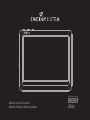 1
1
-
 2
2
-
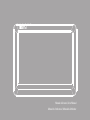 3
3
-
 4
4
-
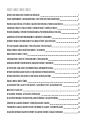 5
5
-
 6
6
-
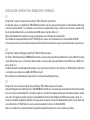 7
7
-
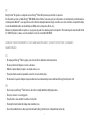 8
8
-
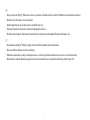 9
9
-
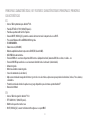 10
10
-
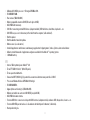 11
11
-
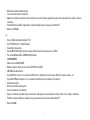 12
12
-
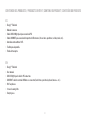 13
13
-
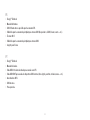 14
14
-
 15
15
-
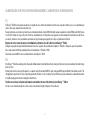 16
16
-
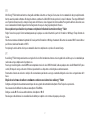 17
17
-
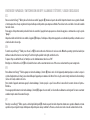 18
18
-
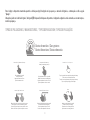 19
19
-
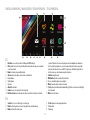 20
20
-
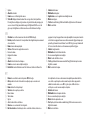 21
21
-
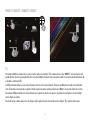 22
22
-
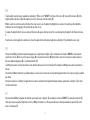 23
23
-
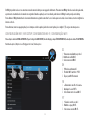 24
24
-
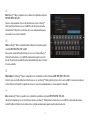 25
25
-
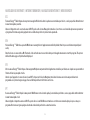 26
26
-
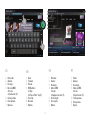 27
27
-
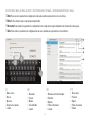 28
28
-
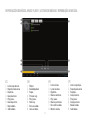 29
29
-
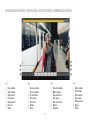 30
30
-
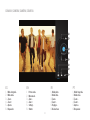 31
31
-
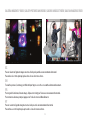 32
32
-
 33
33
-
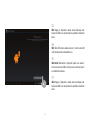 34
34
-
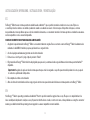 35
35
-
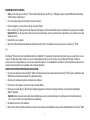 36
36
-
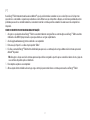 37
37
-
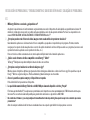 38
38
-
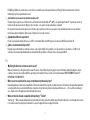 39
39
-
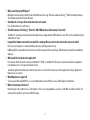 40
40
-
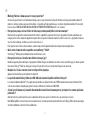 41
41
-
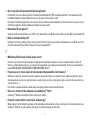 42
42
-
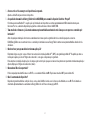 43
43
-
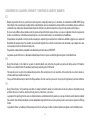 44
44
-
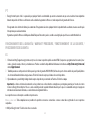 45
45
-
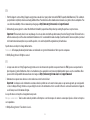 46
46
-
 47
47
-
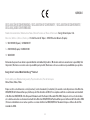 48
48
-
 49
49
-
 50
50
ENERGY SISTEM a4 Manuel utilisateur
- Catégorie
- Comprimés
- Taper
- Manuel utilisateur
dans d''autres langues
- English: ENERGY SISTEM a4 User manual
- español: ENERGY SISTEM a4 Manual de usuario
- português: ENERGY SISTEM a4 Manual do usuário
Documents connexes
-
ENERGY SISTEM S7 Manuel utilisateur
-
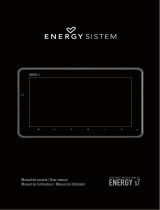 ENERGY SISTEM Energy s7 Manuel utilisateur
ENERGY SISTEM Energy s7 Manuel utilisateur
-
ENERGY SISTEM ENERGY i8 Quad 3G Manuel utilisateur
-
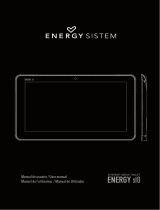 ENERGY SISTEM S10 Manuel utilisateur
ENERGY SISTEM S10 Manuel utilisateur
-
 ENERGY SISTEM Android Media Player 6308 Manuel utilisateur
ENERGY SISTEM Android Media Player 6308 Manuel utilisateur
-
Energy System i10 Manuel utilisateur
-
ENERGY SISTEM Energy s7 Manuel utilisateur
-
 ENERGY SISTEM ENERGY i8 Manuel utilisateur
ENERGY SISTEM ENERGY i8 Manuel utilisateur
-
ENERGY SISTEM X10 Manuel utilisateur
-
 ENERGY SISTEM s7 Dual Manuel utilisateur
ENERGY SISTEM s7 Dual Manuel utilisateur